سلمى
المشرفه العامه


 37 37
    
22/07/2009
 |  موضوع: شرح كامل وبصور تنزيل الوندز وعمل الفرمات موضوع: شرح كامل وبصور تنزيل الوندز وعمل الفرمات  الجمعة 2 أكتوبر - 16:47 الجمعة 2 أكتوبر - 16:47 | |
| [ندعوك للتسجيل في المنتدى أو التعريف بنفسك لمعاينة هذه الصورة]
عمليه تنصيب وندوز xp بالكامل
شرح طريقة تنصيب ويندوز اكس بي بالتفصيل
لماذا يجب تعلم تنصيب ويندوز اكس بي ؟
لانه اكثر انظمة التشغيل استقرارا و كفاءة و الاحدث طبعا
لانه نظام التشغيل الذي يعمل عليه المستخدم و عليه ان يعرف كيف يقوم بتنصيبه
لانه كغيره من انظمة التشغيل لا يخلو من الاخطاء اضافة لما يمكن ان يسببه المستخدم من اخطاء يمكن ان تضطره لإعادة تنصيبه
و الاهم
اذا اتقن المستخدم طريقة تنصيب نظام الاكس بي فبذلك سيكون مطمئن تماما انه و عند حدوث اي خطأ في النظام يمكنه اعادة تنصيب الويندوز بسهولة
لأوضح الاهمية في هذه النقطة
بعض المستخدمين يعتبر ان المصيبة حلت اذا هاجم الكمبيوتر فيروس معين
بعض المستخدمين يواجه مشاكل تؤرقه ليل نهار و تمنعه من استعمال الجهاز لأسباب لا يعرف كيف يحلها
البعض يواجه مشاكل في تصفح الانترنت معظمها لم يكن موجود و ظهرت فجأة
البعض يقوم بتنصيب و ازالة تنصيب العديد من البرامج مرات عديدة مما يجعل النظام مستهلكا و يؤثر على الذاكرة و السرعة
ايضا كلنا نحتاج بعد مدة من استعمال الويندوز الى ان نعيد له النشاط و نجدده من البداية و نرجعه الى ما كان عليه عند ولادته في الجهاز
لذى اعادة تنصيب نظام التشغيل سيكون الحل الامثل لكل هذه المشكلات و غيرها
!! لكن !!
سيقول احدهم .... انا املك العديد من البرامج و الملفات و الافلام و المستندات على جهازي و لا اريد ان اقوم بفرمتة الجهاز و فقدانها
و اذا اجابه احدهم بأن يقوم بوضع ملفاته المهمة على قرص مدمج ( سي دي ) سيقول انه لا يملك ناسخ اقراص و يجد صعوبة في استعارته من اي احد
هذه مشكلة بسيطة جدا و حلها بسيط
القرص الصلب في الجهاز عادة ما يكون مقسم الى عدة سواقات و يتم الرمز لكل سواقة بحرف معين و الحروف هي مثلا
C.....D.....E....F.....................
حيث هناك سواقة للأقراص المدمجة ( السيديات ) و سواقة للاقراص المرنة ( الفلوبيات ) و باقي السواقات هي اقسام القرص الصلب التي يتم تخزين المعلومات عليها
اذا كان القرص الصلب مقسم الى سواقتان او اكثر فقد تم حل المشكلة و اعتقد انه من النادر بل شبه مستحيل ان يكون عند شخص معين سواقة واحدة فقط للقرص الصلب
و سأشرح الآن اعتمادا على اقل عدد من السواقات و هو سواقتان و ستكون رموز السواقتان هي
C , D
نظام التشغيل لا يمكن ان يأخذ الا سواقة واحدة و على الاغلب بل الاكيد ان يكون على سواقة الـ
C
و إن كان على سواقة الـ
D
فهذه فقط في حالات خاصة جدا كأن يكون هناك نوعان من نظام التشغيل على الجهاز كأن يقوم البعض بتنصيب ويندوز اكس بي و ويندوز 98 على نفس الجهاز
و حتى في حالة وجود نظامين تشغيل فالطريقة هي نفسها
الآن نأتي الى الجزء المهم ............ للقيام بعملية الفورمات و اعادة تنصيب نظام التشغيل يجب نقل كل الملفات و المستندات و غيرها من الصور و الاغاني و اي شيء آخر من السواقة الموجود عليها نظام التشغيل الى اي سواقة اخرى
و ايضا يمكن نقل ملفات اخرى مثل مواقع الانترنت التي قام المستخدم بإضافتها الى المفضلة لكي يصل اليها بشكل سريع و يمكن لهذه المفضلة ان تكون كبيرة جدا و ان يكون الاستغناء عنها مصيبة لصاحبها
و يستطيع المستخدم ان ينسخ مجلد المفضلة الموجود في الجهاز و يضعه على السواقة الاخرى التي قام بنقل الملفات اليها و مجلد المفضلة يكون عادة في هذا المسار
C:\********s and Settings\%user's name%\Favorites
حيث مثلا المسار عندي في الجهاز لهذا المجلد هو
C:\********s and Settings\abuhashem\Favorites
و بعد تنصيب الويندوز يمكن للمستخدم إرجاع هذا المجلد الى نفس المكان القديم و ذلك بوضع محتويات المجلد القديم في مجلد المفضلة الخاص بالنظام الجديد
الآن لم يبقى عندنا اي شيء مهم في سواقة
نراجع معلوماتنا
عندنا سواقة عليها الويندوز نريد اخلائها تماما من كل البيانات التي لا نريد حذفها
عندنا سواقة او عدة سواقات اخرى سننقل عليها البيانات المهمة
و الصورة توضح اكثر
[ندعوك للتسجيل في المنتدى أو التعريف بنفسك لمعاينة هذه الصورة]
و الملفات المهمة يمكن ان تكون في الغالب على النحو التالي
اي ملفات و مجلدات على سطح المكتب
محتويات مجلد المستندات
[ندعوك للتسجيل في المنتدى أو التعريف بنفسك لمعاينة هذه الصورة]
و محتويات مجلد المفضلة الخاص بمواقع الانترنت التي اضافها المستخدم للمفضلة
[ندعوك للتسجيل في المنتدى أو التعريف بنفسك لمعاينة هذه الصورة]
اذا الآن اصبحت السواقة مستعدة لعملية الفورمات و تنصيب الويندوز بدون اي خسارة لأي شيء مهم
الى عملية الفورمات و التنصيب
اول ما يجب توفره للقيام بتنصيب الويندوز هو توفر القرص المدمج الخاص بالويندوز اكس بي
و يمكن شراء هذا القرص من اي محل كمبيوتر حيث سعر القرص المنسوخ غير الاصلي لا يتعدى الثلاث دولارات او اربعة
بعدها يجب ان نتأكد من ان اعدادات البيوس
Bios
معدة على ان يكون الاقلاع من سواقة القرص المدمج قبل القرص الصلب
هنا المشكلة الوحيدة في هذه العملية
لان نوع البيوس يعتمد على نوع اللوحة الام
Mother Board
و هناك عدة انواع من هذه اللوحات لا اعرفها لكني سأشرح اعتمادا على التي عندي و هي الاكثر انتشارا الآن و هي
Pentium 4
للدخول الى البيوس نقوم بتشغيل الجهاز و في نفس الثانية و نفس اللحظة و بشكل سريع نقوم بالضغط المتتابع و المتكرر على زر
F 10 او زر Delete
و انا افضل إف عشرة
عندها سيتم الدخول على البيوس و اذا لم يتم الدخول نقوم بتكرار العملية
سنرى في واجهة البيوس ما يلي
BIOS SETUP UTILITY
Main Advanced Security Power Boot Exit
نقوم باختيار تبويب
Boot
من بين هذه التبويبات لنرى فيه مجموعتان من الخيارات اربعة في الاعلى و اربعة في الاسفل
ما يهمنا هو واحدة من الاربعة التي في الاسفل و الاربعة السفلية هي
Boot Device Priority
Hard Disk Drives
Removable Devices
ATAPI CD-ROM Drives
نختار من بينها
Boot Device Priority
الآن و بعد الدخول اليها نرى عندنا ثلاث اولويات لإقلاع الجهاز
1st.......2nd........3rd
و معنى هذا لمن لا يعرف هو ان الجهاز يمكنه ان يقوم بالاقلاع على سبيل المثال من الفلوبي قبل القرص الصلب
و لذلك يلاحظ البعض انه اذا كان هناك فلوبي في داخل سواقة الفلوبي اثناء الاقلاع فإن الجهاز سيطلب منه ازالته قبل الاقلاع
و ذلك لان الجهاز حاول الاقلاع من الفلوبي لكنه لم يجد به البيانات الخاصة بفلوبي الاقلاع ، و فلوبي الاقلاع هو فلوبي يتم عمله بواسطة نظام الويندوز كأحد طرق عمل الفورمات للجهاز و التي لا تلزمنا هنا
اذا ما يهمنا الآن هو ان نجعل الجهاز يقلع من سواقة السي دي قبل القرص الصلب
تنويه : اذا كان هناك اي سي دي غير سي دي الويندوز او اي سي دي مصمم خصيصا ليتم الاقلاع منه فلن يطلب الجهاز من المستخدم ازالته كما في حالة الفلوبي
و ليكون الاقلاع من السي دي قبل القرص الصلب يتم ترتيب الخيارات و جعلها كما يلي
1st [ATAPI CD-ROM]
2nd [Hard Drive]
3rd [Disabled]
و يتم تغيير هذه الخيارات باستخدام ازرار و - اي الجمع و الطرح
و بعد ترتيب الخيارات كما هو موضح يتم الضغط على زر
F 10
فتظهر رسالة و هي كما اذكر
Save changes and exit setup?
اي هل تريد حفظ التغييرات و الخروج من لوحة البيوس
نختار
Yes
ليتم الخروج من البيوس و حفظ التغييرات
ملاحظة : ليس ضروري ان نعيد الاعدادات كما في السابق بعد تنصيب الويندوز فالجهاز سيقوم بالاقلاع تلقائيا من القرص الصلب اي من الويندوز عندما لا يجد سي دي الويندوز في سواقة السي دي
الآن اصبح الجهاز يقلع من السي دي اولا
اذا نقوم بوضع سي دي الويندوز في السواقة و نقوم بتشغيل الجهاز
الآن ستظهر شاشة سوداء مكتوب فيها
Press Any Key To Boot From CD
نقوم بالضغط على اي مفتاح ليبدأ الاقلاع من سي دي الويندوز
و سنرى اولا ما تبينه الصورة
[ندعوك للتسجيل في المنتدى أو التعريف بنفسك لمعاينة هذه الصورة]
و بعد تجهيز الملفات اللازمة تظهر شاشة الاختيار التالية
[ندعوك للتسجيل في المنتدى أو التعريف بنفسك لمعاينة هذه الصورة]
فتظهر الشاشة التاليو التي تحتوي على اتفاقية الاستخدام الخاصة بويندوز اكس بي
[ندعوك للتسجيل في المنتدى أو التعريف بنفسك لمعاينة هذه الصورة]
بعدها تظهر الشاشة التالية
[ندعوك للتسجيل في المنتدى أو التعريف بنفسك لمعاينة هذه الصورة]
و منها نقوم باختيار السواقة التي نريد ان نجري لها الفورمات و تنصيب ويندوز اكس بي
و كما سبق نختار السواقة التي قمنا بإخلائها من جميع البيانات المهمة و نترك باقي السواقات بدون عمل شيء عليها
و بعد اختيار السواقة التي نريد فرمتتها و تنصيب الاكس بي عليها نضغط
Enter
لتظهر الشاشة التالية
[ندعوك للتسجيل في المنتدى أو التعريف بنفسك لمعاينة هذه الصورة]
حيث نرى وجود عدة انواع للفورمات يمكن عملها
و هي نوع سريع و نوع عادي من انواع التهيئة لاستخدام نظام ملفات
FAT
و نوع سريع و نوع عادي من انواع التهيئة لنظام ملفات
NTFS
لماذا اخترنا التهيئة لنظام
FAT
و ليس
NTFS ?
ببساطة و بدون تفصيل لانه اضمن حيث ان ويندوز اكس بي هو النظام الوحيد من انظمة تشغيل الويندوز الذي يدعم هذا النوع من الملفات و اذا تم تنصيب نظام تشغيل آخر على الجهاز فلن يتعرف النظام الآخر على السواقة
و مع ان نظام
NTFS
افضل و اسرع خاصة من ناحية الشبكات الا ان
FAT
كما قلت اضمن خاصة انه اذا تم التحويل الى
NTFS
فلن يكون بالامكان الارجاع لنظام فات بالطريقة العادية بل يجب اللجوء الى برامج خاصة مثل برنامج
Partition Magic
و قمنا باختيار التهيئة بشكل عادي و ليس سريع لانها الافضل
بعدها سيتم سؤال المستخدم اذا كان فعلا يريد القيام بعملية فورمات لهذه السواقة و لتأكيد الفورمات يتم الضغط على
Enter
ثم تظهر رسالة مفادها اذا اردت المتابعة اضغط على
F
فيتم الضغط عليها للبدء بعملية الفورمات كما في الصورة
[ندعوك للتسجيل في المنتدى أو التعريف بنفسك لمعاينة هذه الصورة]
و بعد الانتهاء من عملية الفورمات تبدأ بشكل تلقائي عملية نسخ الملفات اللزمة لعملية تنصيب الويندوز الى القرص الصلب كما في الصورة التالية
[ندعوك للتسجيل في المنتدى أو التعريف بنفسك لمعاينة هذه الصورة]
و بعد الانتهاء من عملية نسخ الملفات سيقوم الجهاز تلقائيا بعمل اعادة تشغيل
ستظهر الشاشة السوداء مرة اخرى لتطلب من المستخدم ان يضغط اي مفتاح للإقلاع من السي دي
و طبعا لا يجب ضغط اي مفتاح لاننا انتهينا من موضوع الاقلاع من السي دي
اذا و بعد ان نترك الجهاز يقلع من القرص الصلب تظهر هذه الشاشة
[ندعوك للتسجيل في المنتدى أو التعريف بنفسك لمعاينة هذه الصورة]
و هي شاشة اقلاع ويندوز اكس بي
ثم تبدأ مجريات التنصيب كما يظهر في الصورة التالية
[ندعوك للتسجيل في المنتدى أو التعريف بنفسك لمعاينة هذه الصورة]
و بعد فترة بضع دقائق تظهر هذه الشاشة
[ندعوك للتسجيل في المنتدى أو التعريف بنفسك لمعاينة هذه الصورة]
و هي الخاصة بتحديد اعدادات اللغة و لوحة المفاتيح
انوه الى انه يمكن الضغط على
Next
في اي شاشة تظهر و متابعة التنصيب و اي خيار لم يتم تحديده يمكن تحديده من الويندوز بعد التنصيب
هنا في شاشة تحديد اعدادات اللغة و لوحة المفاتيح نقوم بالضغط اولا على زر
Customize
لتظهر هذه النافذة التي اخترنا منها تبويب
Languages
[ندعوك للتسجيل في المنتدى أو التعريف بنفسك لمعاينة هذه الصورة]
ثم نضغط على زر
Detail
الواضح في الصورة او نرجع الى شاشة اختيار اعدادات اللغة و لوحة المفاتيح الاولى و كل الاساليب جائزة
[ندعوك للتسجيل في المنتدى أو التعريف بنفسك لمعاينة هذه الصورة]
و بعض الضغط عليه تظهر هذه النافذة
[ندعوك للتسجيل في المنتدى أو التعريف بنفسك لمعاينة هذه الصورة]
و بعد الضغط على زر
Add
تظهر هذه النافذة
[ندعوك للتسجيل في المنتدى أو التعريف بنفسك لمعاينة هذه الصورة]
نختار منها اي لغة عربية و نضغط
Ok
لنعود الى النافذة السابقة
[ندعوك للتسجيل في المنتدى أو التعريف بنفسك لمعاينة هذه الصورة]
و نضغط على
Ok
و هكذا نكون قد اخترنا لغتين للوحة المفاتيح يمكن التحويل بينهما بالطريقة المعروفة اي عن طريق
Control Shift
ايضا اثناء التنصيب يطلب معالج التنصيب من المستخدم تحديد اسمه الذي سيكون اسم للجهاز كما في الصورة
[ندعوك للتسجيل في المنتدى أو التعريف بنفسك لمعاينة هذه الصورة]
ايضا تظهر نافذة لضبط اعدادات الوقت كما في الصورة
[ندعوك للتسجيل في المنتدى أو التعريف بنفسك لمعاينة هذه الصورة]
و نحدد فيها اي شيء
الآن تظهر عندنا نافذة لإدخال مفتاح قرص الويندوز اكس بي
الطبيعي ان يكون الرقم مرفق مع السي دي اما مكتوبا عليه او مرفق بورقة معه
و هذه مجموعة من الارقام للاحتياط و كلها ممتازة حيث يمكن معها تنصيب حزمة
SP1
مثلا بنجاح على عكس بعض الارقام التي عليها حظر
VFWGM-3GRYG-QB43V-MVP84-XB3G9
HHBCG-3V2QR-72KPV-YQCXW-KHGJ7
YVGKQ-B7QYX-WWPBR-M7T2R-PB8BM
XW6Q2-MP4HK-GXFK3-KPGG4-GM36T
X4682-4BKMH-M4MRW-MY32H-FC8BD
DX87K-XKPJ3-2H4D6-TX47Q-J46B6
و بعد الانتهاء من التنصيب يقوم الكمبيوتر تلقائيا بإعادة التشغيل و يقوم الويندوز بالإقلاع ليظهر بهذا الشكل
[ندعوك للتسجيل في المنتدى أو التعريف بنفسك لمعاينة هذه الصورة]
و هكذا تم تنصيب ويندوز اكس بي بنجاح
و كما هو ملاحظ فلا يوجد الا ايقونة سلة المحذوفات على سطح المكتب و لوضع ايقونة جهاز الكمبيوتر و المستندات و متصفح الانترنت نقوم بما يلي
نضغط بزر الفأرة الايمن على اي مكان فارغ بسطح المكتب و نختار
Properties
و نذهب الى تبويب
Desktop
[ندعوك للتسجيل في المنتدى أو التعريف بنفسك لمعاينة هذه الصورة]
و بعد الضغط على زر
Customize Desktop
الموضح في الصورة تظهر النافذة التالية
[ندعوك للتسجيل في المنتدى أو التعريف بنفسك لمعاينة هذه الصورة]
و نضع علامات صح على الامكنة الموجودة في الصورة لكي تظهر الايقونات الاساسية على سطح المكتب
| |
|
فرج العمرانى
المدير الفنى


 41 41
    
25/08/2008
 |  موضوع: رد: شرح كامل وبصور تنزيل الوندز وعمل الفرمات موضوع: رد: شرح كامل وبصور تنزيل الوندز وعمل الفرمات  الجمعة 2 أكتوبر - 17:03 الجمعة 2 أكتوبر - 17:03 | |
| | |
|
حامدعمران
الإداره


48
20/07/2008
 |  موضوع: رد: شرح كامل وبصور تنزيل الوندز وعمل الفرمات موضوع: رد: شرح كامل وبصور تنزيل الوندز وعمل الفرمات  السبت 3 أكتوبر - 11:02 السبت 3 أكتوبر - 11:02 | |
| | |
|
لحن الحياة
مشرف منتدى الصور


 28 28
05/09/2009
 |  موضوع: رد: شرح كامل وبصور تنزيل الوندز وعمل الفرمات موضوع: رد: شرح كامل وبصور تنزيل الوندز وعمل الفرمات  السبت 3 أكتوبر - 13:11 السبت 3 أكتوبر - 13:11 | |
| | |
|
ابو حبيبه الانصاري
المراقب العام


 49 49
   

27/07/2009
 |  موضوع: رد: شرح كامل وبصور تنزيل الوندز وعمل الفرمات موضوع: رد: شرح كامل وبصور تنزيل الوندز وعمل الفرمات  السبت 3 أكتوبر - 14:44 السبت 3 أكتوبر - 14:44 | |
| | |
|
سلمى
المشرفه العامه


 37 37
    
22/07/2009
 |  موضوع: رد: شرح كامل وبصور تنزيل الوندز وعمل الفرمات موضوع: رد: شرح كامل وبصور تنزيل الوندز وعمل الفرمات  السبت 3 أكتوبر - 16:08 السبت 3 أكتوبر - 16:08 | |
| | |
|


